Nasveti za uporabo Seen: Story Editor ureja zgodbe izjemno umetniško
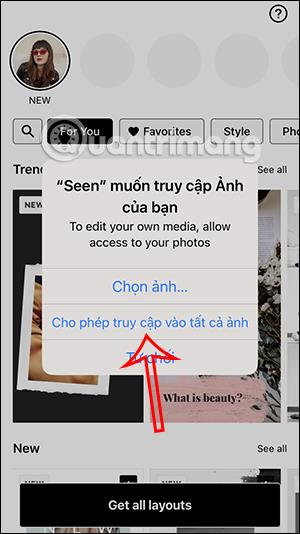
Seen: aplikacija Story Editor vam prinaša trgovino s predlogami s številnimi različnimi predlogami, ki jih spremljajo izjemno lepi besedilni učinki.
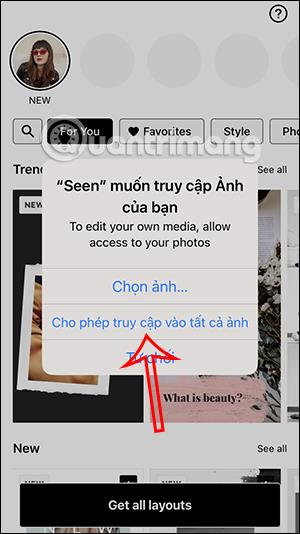
Za objavo »virtualne življenjske« zgodbe na Facebooku ali Instagramu je poleg možnosti, ki so na voljo ob objavi, na voljo številne aplikacije, ki vam pomagajo pri urejanju in urejanju zgodb, da dobite veliko lepše in umetniške rezultate. veliko. Seen: aplikacija Story Editor vam prinaša trgovino s predlogami s številnimi različnimi predlogami, ki jih spremljajo izjemno lepi besedilni učinki. Spodnji članek vas bo vodil pri uporabi aplikacije Seen: Story Editor edit Story.
Navodila za uporabo Seen: Story Editor edit Story
Korak 1:
Najprej prenesite aplikacijo Seen: Story Editor za svoj telefon po spodnji povezavi.
2. korak:
Najprej se morate strinjati, da aplikacija dostopa do albuma na vašem telefonu za uporabo. Nato bo uporabnik izbral razpoložljive predloge za uporabo, razen predlog s plačano ikono krone.
Lahko kliknete različne teme in poiščete predlogo Story, ki vam ustreza.
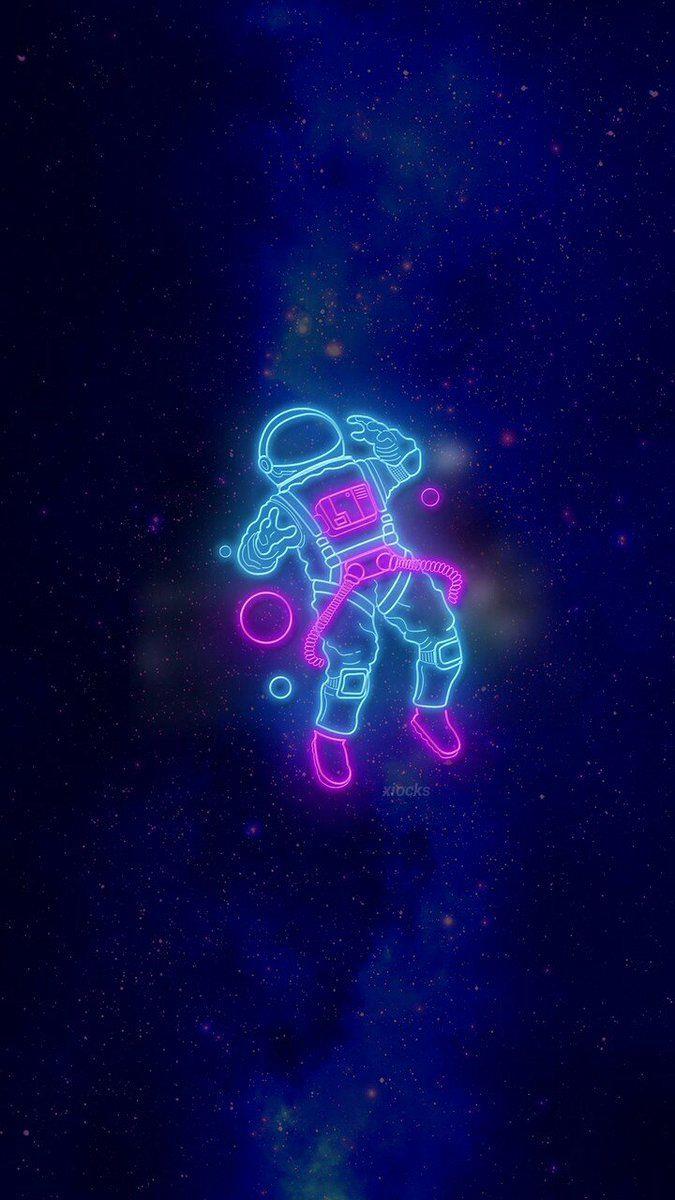
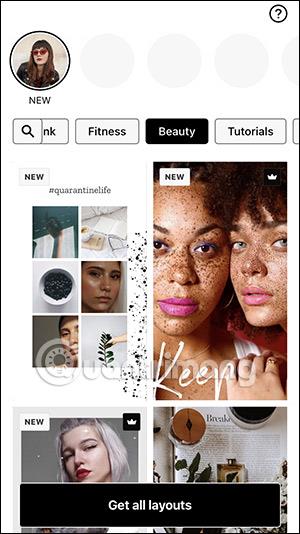
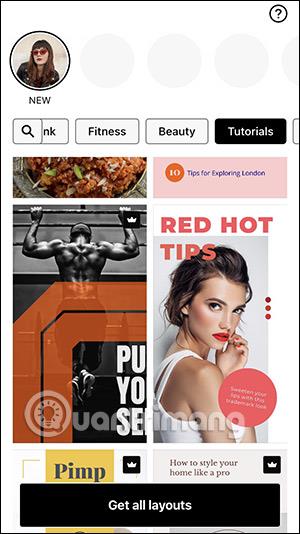
3. korak:
Kateri model vam je všeč, ga izberite in pritisnite Izberi za uporabo. Takoj zatem boste preusmerjeni v vmesnik za urejanje zgodbe , kot je prikazano spodaj. Spodaj so orodja za poljubno urejanje.

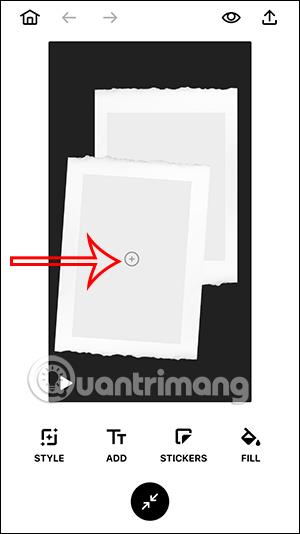
4. korak:
Ko naložite fotografijo ali videoposnetek, kliknite Slog , da prilagodite to predlogo. Zdaj izberete slog za Story, da spremenite predlogo, ki jo uporabljate, če želite.
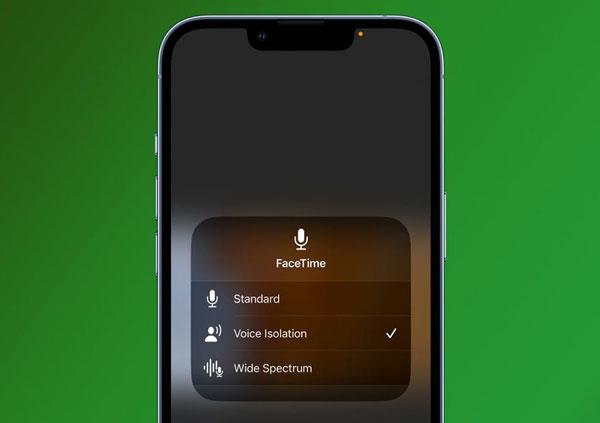
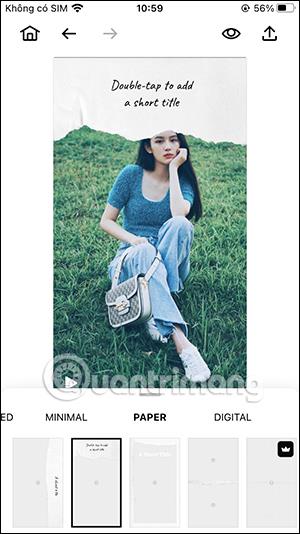
Ko kliknete posamezno fotografijo in nato kliknete ikono s 3 pomišljaji, boste preklopili na spodnji razdelek barvnega filtra, ki ga boste uporabili za fotografijo.
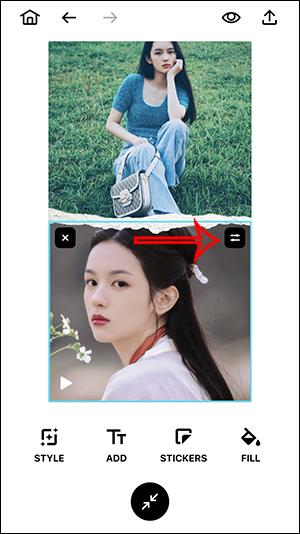
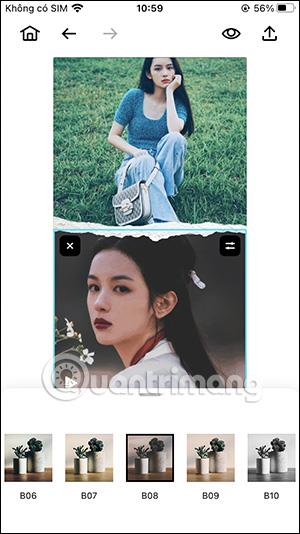
5. korak:
Nato boste v sliko vstavili besedilo , poševni del t bo učinek prikaza besedila, črka T bo izbrala vrsto besedila, ki ga želite vstaviti v sliko.
Izberete učinek prikaza besedila, nato pritisnete slog pisave, napišete besedilo spodaj in izberete barvo za besedilo, nato pritisnete Končano, da shranite.
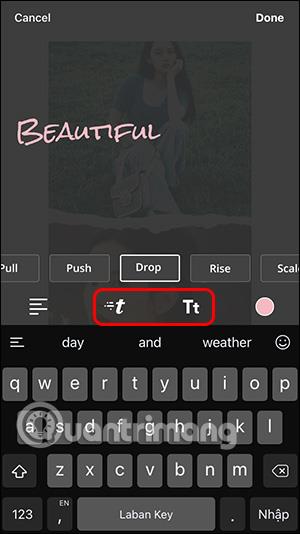
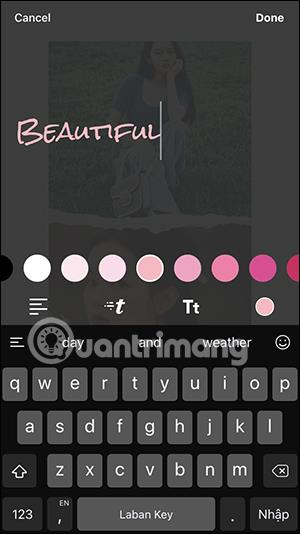
6. korak:
Kliknite Nalepke , da izberete sliko gif, ki jo želite vstaviti v zgodbo, ki jo urejate, ali izberite običajno statično nalepko. Končni razdelek Fill je namenjen polnjenju barve z določeno vsebino.
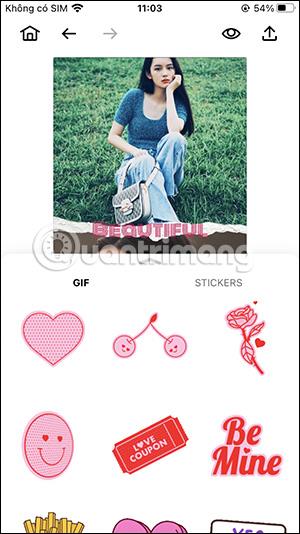
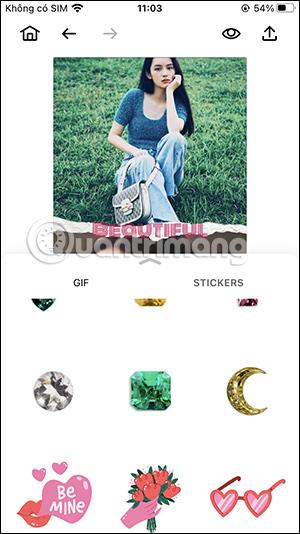
Ko dokončate vse spremembe in urejanja, kliknite ikono za skupno rabo in izberite skupno rabo s svojim računom Instagram ali shranjevanje te zgodbe.
Zgodbe se takoj delijo z vašim računom Instagram.
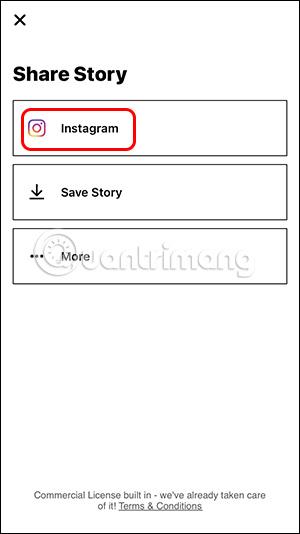

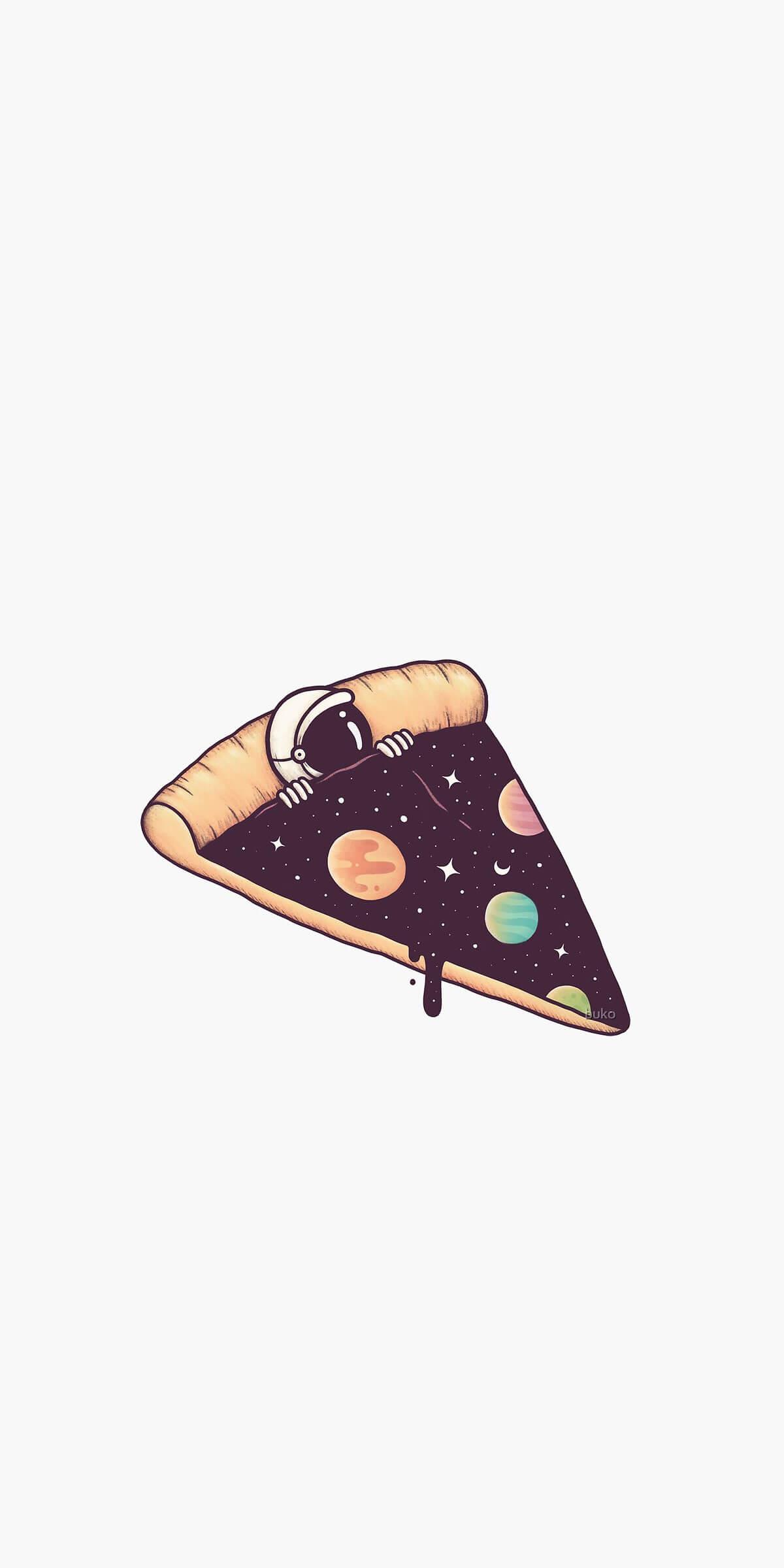
Preverjanje zvoka je majhna, a precej uporabna funkcija na telefonih iPhone.
Aplikacija Photos v iPhonu ima funkcijo spominov, ki ustvarja zbirke fotografij in videoposnetkov z glasbo kot film.
Apple Music je izjemno zrasel, odkar je bil prvič predstavljen leta 2015. Do danes je druga največja plačljiva platforma za pretakanje glasbe na svetu za Spotifyjem. Poleg glasbenih albumov je Apple Music dom tudi na tisoče glasbenih videoposnetkov, radijskih postaj 24/7 in številnih drugih storitev.
Če želite v svojih videoposnetkih glasbo v ozadju ali natančneje, posneti predvajano skladbo kot glasbo v ozadju videoposnetka, obstaja izjemno preprosta rešitev.
Čeprav ima iPhone vgrajeno aplikacijo Vreme, včasih ne nudi dovolj podrobnih podatkov. Če želite nekaj dodati, je v App Store na voljo veliko možnosti.
Poleg skupne rabe fotografij iz albumov lahko uporabniki dodajajo fotografije v skupne albume v napravi iPhone. Fotografije lahko samodejno dodate v albume v skupni rabi, ne da bi morali znova delati iz albuma.
Obstajata dva hitrejša in enostavnejša načina za nastavitev odštevanja/časovnika na napravi Apple.
App Store vsebuje na tisoče odličnih aplikacij, ki jih še niste preizkusili. Običajni iskalni izrazi morda ne bodo uporabni, če želite odkriti edinstvene aplikacije, in ni zabavno spuščati se v neskončno pomikanje z naključnimi ključnimi besedami.
Blur Video je aplikacija, ki zamegli prizore ali katero koli vsebino, ki jo želite v telefonu, da nam pomaga dobiti sliko, ki nam je všeč.
Ta članek vas bo vodil, kako namestiti Google Chrome kot privzeti brskalnik v sistemu iOS 14.









